Store Huawei : Comment répertorier votre application sur App Gallery ?
- camilletrombini3
- 24 sept. 2021
- 4 min de lecture
Un guide pour répertorier votre application sur la Huawei AppGallery.
L'inscription sur App Gallery n'est pas un processus difficile si vous avez votre APK Android et toutes les informations / documents nécessaires à portée de main. L’inscription est similaire à celle de Google Play store donc cela ne vous posera aucuns problèmes pour la réaliser. Voici ce dont vous avez besoin :
- Votre application au format APK (collection de fichiers compressés pour Android) Android.
- Informations sur l'application mobile
- Nom de l'application
- Brève introduction (équivalente à la courte description du magasin d’applications Google Play)
- Introduction (équivalente à la longue description du store Google Play)
- Icône de l'application mobile
- Captures d'écran (au format paysage ou portrait).
Étape 1 : Créez un compte de développeur Huawei
La première étape consiste à vous inscrire ici en tant que développeur Huawei. Sélectionnez votre type de développeur (particulier ou entreprise) et remplissez vos informations personnelles ou d'entreprise en conséquence.

Si vous êtes un développeur d’entreprise, vous devez saisir le DUNS (Data Universal Numbering System) de l’entreprise, un système de numérotation mondial à 9 chiffres couramment utilisé. Apparemment, Huawei accueille toujours des développeurs des États-Unis après l'interdiction de commerce de Trump.
Étape 2 : Accédez à App Gallery Connect et remplissez les informations de l'application mobile
La console développeur de Huawei a beaucoup à offrir quant à la gestion de vos applications, telles que la promotion payante et les cadeaux dans AppGallery. Pour répertorier une application mobile, vous devez cliquer sur HUAWEI App Gallery, qui vous redirigera vers App Gallery Connect.

Cette interface et les 5 sections ici peuvent vous sembler familières si vous êtes un développeur Apple. Cliquez sur Mes applications et sur le bouton Nouveau dans le coin supérieur droit.

Tapez le nom de votre application. Celui-ci sera utilisé comme nom de produit par défaut et affiché dans la console, téléchargez ensuite votre package APK.
Vous pouvez choisir ici la catégorie de votre application (attention, elle ne pourra être modifiée ultérieurement) et la langue par défaut en fonction de vos utilisateurs cibles. Les informations de l'application seront affichées dans cette langue par défaut si les informations de l'application localisée ne sont pas disponibles.
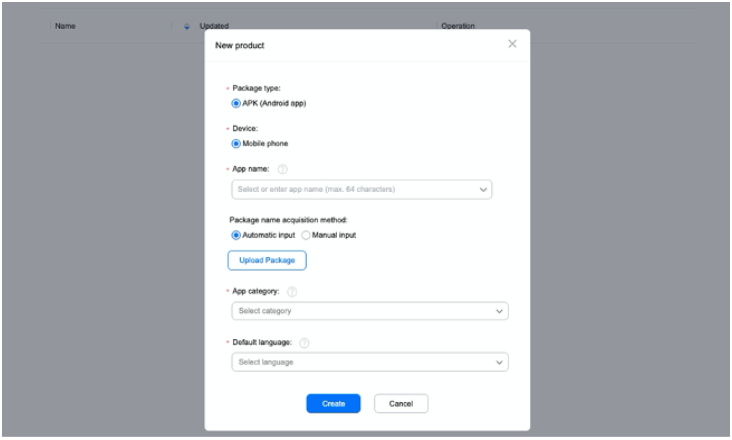
Étape 3 : Téléchargez vos actifs
Dans cette étape, vous avez la possibilité de télécharger des informations détaillées sur l'application. Ceux-ci seront affichés sur la page de liste des magasins. Voici quelques champs qui vous seront utiles :
- Nom : nom de l'application avec 64 caractères maximum
- Introduction : similaire à la longue description de Google Play, avec une limite de 8 000 caractères. Vous pouvez simplement copier / coller la description depuis le Google play store ou l'App Store.
- Brève introduction : une courte description de 80 caractères. Vous pouvez copier la courte description actuelle de Google Play
- Nouvelles fonctionnalités : limité à 1000 caractères, c’est un endroit pour informer les utilisateurs de toutes les fonctionnalités actuelles de l'application. Cela sera affiché sur la page de mise à jour d'App Gallery, juste sous l'introduction (description longue).
Outre les éléments textuels, vous devez télécharger l'icône de votre application et des captures d'écran, qui peuvent être adoptées à partir de Google Play, qui correspondent aux écrans de présentation.
- Icône de l'application : format PNG 216 x 216 px (redimensionnez votre Android qui est 512 x 512 PNG)
- Captures d'écran : au moins trois images au format paysage ou portrait (JPG, JPEG et PNG). Le format d'image est fixe (16:9 pour le paysage ou 9:16 pour le portrait) mais vous pouvez avoir différentes résolutions (résolution recommandée: paysage 800 x 450 px ou portrait 450 x 800 px).
Étape 4 : Localisation
La localisation est la règle de base en matière d'optimisation de conversion. Vous pouvez créer des pages de listes de magasins localisées en 78 langues.

Étape 5 : Choisissez votre catégorie et soumettez-la pour examen
Dans la catégorisation, vous pouvez choisir une catégorie principale, puis une catégorie de niveau 2 et une catégorie de niveau 3, qui est une sous-catégorie de niveau 2. Par exemple, si vous choisissez « achats » au niveau 2, vous pouvez identifier vos applications « centres commerciaux », « achats groupés », « achats internationaux » ou « livraisons et emballages » au niveau 3.

Faites défiler vers le bas pour remplir vos coordonnées et enregistrez votre brouillon. AppGallery Connect vous redirigera vers la version finale, dans laquelle vous sélectionnez le type de paiement, les régions / pays où l'application est lancée, entrez l'URL de votre politique de confidentialité et cliquez sur « Soumettre ».
Après 3 à 5 jours ouvrables, vous recevrez un e-mail vous confirmant la disponibilité de votre application sur le store.
Retrouvez l'ensemble de nos articles !
Besoin de conseils ou d’accompagnement pour développer votre activité ?
PME ou grands groupes, que vous évoluiez dans les secteurs de la banque, des assurances, du retail, des Start-up, de la santé…
L’agence AppAso située à Paris, Opéra vous accompagne dans vos stratégies ASO et SEO.
Spécialisée dans la promotion et le référencement de sites et applications mobiles, l’agence AppASO propose aussi des formations adaptées aux besoins de votre entreprise ou à votre programme Grande École.
Les entreprises telles que Malakoff Humanis, Watts Industries et l’Edhec nous font confiance alors rejoignez-nous à votre tour !
😊 Prenons contact ! 😊
Coordonnées :
App ASO 7 rue Meyerbeer 75009 Paris Opéra
Mail : contact@appaso.fr
Twitter : https://twitter.com/app_aso
LinkedIn : https://www.linkedin.com/company/appasofr




Comments